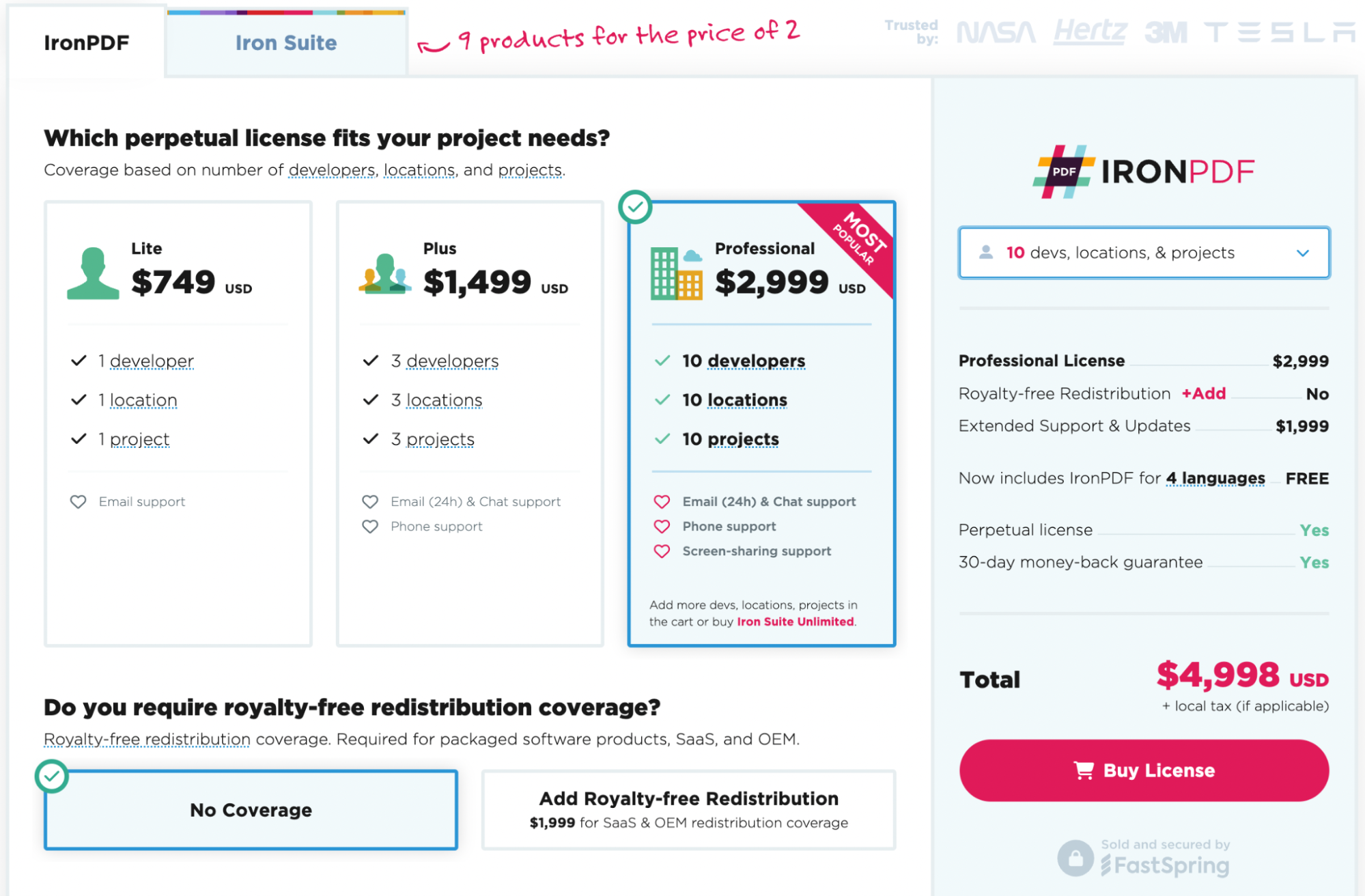在生產環境中測試,無水印。
在任何需要的地方都能運行。
獲得 30 天的全功能產品。
在幾分鐘內上手運行。
試用產品期間完全訪問我們的支援工程團隊
自2008年9月推出以來,Google Chrome已成為全球預設的網路瀏覽器,估計全球擁有35億用戶。不僅僅用於瀏覽網頁,還配備了許多其他內建功能,包括一些基本的PDF檢視能力。
在本指南中,我們將探討在 Chrome 瀏覽器中開啟 PDF 文件的一些優點和限制,並將比較其他一些選項,以便您可以完全控制您的 PDF。
默認情況下,Google Chrome 的 PDF 檢視器是啟用的,您可以在瀏覽器中打開 PDF 文件而無需下載該文件。只需點擊 PDF 文件的鏈接,它就會自動在新標籤頁中打開。 這讓您能夠快速輕鬆地存取您的文件。
從那裡,您有基本選項可讓您旋轉、儲存和列印您的 PDF。 讓我們更詳細地探討在 Chrome 中開啟 PDF 檔案的好處:
Chrome PDF Viewer 允許您在不需要下載 PDF 文件或安裝額外軟體的情況下打開 PDF。 您甚至可以將 Chrome 瀏覽器設置為默認的 PDF 查看器,讓您可以在系統上用 Chrome 開啟 PDF。
Chrome 包含一些基本的 PDF 瀏覽選項,例如頁面縮放、旋轉以及跳轉到特定頁面的功能。 雖然不全面,Chrome 的簡單性使其成為查看 PDF 的最簡單方法之一。
尋找工具在 PDF 上的運作方式與在其他網頁上完全相同,允許您使用內建的文字搜尋功能,直接跳到您要找的關鍵字或片語。
對於擁有多頁的 PDF 文件,Chrome 提供了另一種瀏覽文檔的方式。 在瀏覽器標籤的左側,您會看到文件中每頁的縮略圖——您可以快速輕鬆地滾動並點擊以進行導航。
透過列印功能,Chrome 允許您列印 PDF 的硬拷貝或將其存儲為電腦上的 PDF 檔案。 這對於允許您進行更改的 PDF 文件非常有幫助,例如填寫您的個人信息,然後保存以在其他地方使用。
將 PDF 文件置於瀏覽器環境中,Chrome PDF 檢視器可提供增強的安全性、網站設置和隱私權益,相較於將文件下載到本地設備。 這可以幫助降低從未知來源下載和打開 PDF 格式文件的潛在風險。
Chrome PDF Viewer無縫整合在Google Chrome瀏覽器中,使其與包括Windows、macOS和Linux在內的各種操作系統相容。 這種兼容性確保在不同平台上的 PDF 瀏覽體驗一致。
這就是如何在 Chrome 中開啟 PDF 以及 Google 提供的一些功能。 但是,如果您想關閉此功能,您可以點擊右上角的三個垂直點,然後依次選擇設定、隱私權與安全性和網站設定。 向下滾動至其他內容設置,打開 PDF 文件菜單,然後選擇下載 PDFs。 這將意味著在 Chrome 中點擊的任何 PDF 文件連結,將自動下載到您的系統,而不是在瀏覽器中打開。
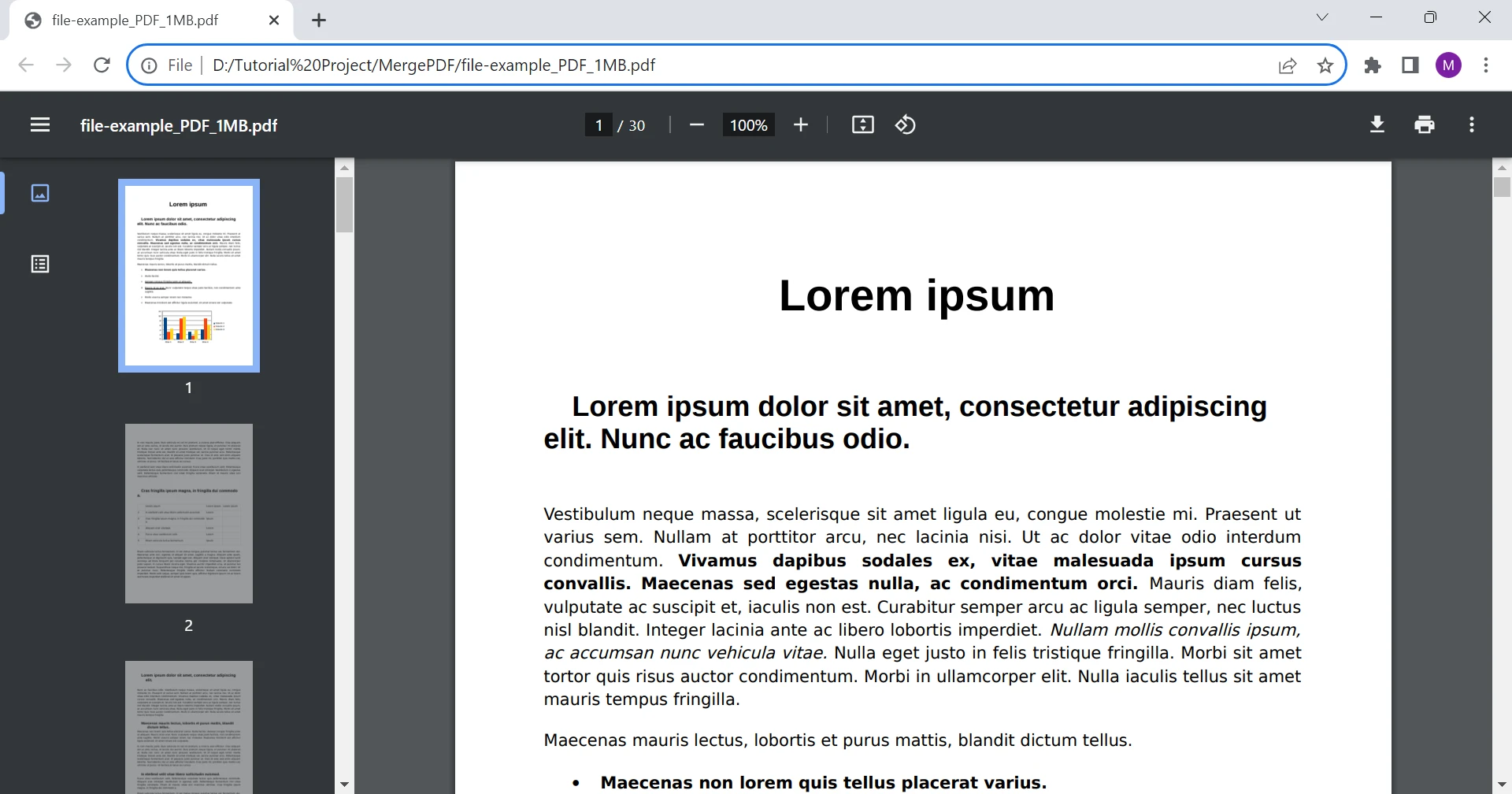
IronPDF 是一個輕量級的 .NET PDF 庫,專門為網頁開發人員設計。 檢視 PDF 只是眾多用途之一——它使閱讀、編寫和操作 PDF 變得輕而易舉,您可以在桌面和網頁的 .NET 專案中使用它。 最棒的是,您可以在開發環境中免費試用。
IronPDF 的主要優勢之一是其靈活性。 它可以作為獨立的桌面應用程式使用,也可以通過 IronPDF API 集成到您的網路應用程式中。 此外,IronPDF 與 Windows 和 Mac 作業系統兼容,使其對廣泛的用戶群體可用。
IronPDF讓開發人員掌握主導權,允許他們使用C#代碼操作和編輯PDF文件。 此功能開啟了無限可能,使得在 PDF 文件中可以進行動態自訂和互動式增強。
與 Chrome PDF 檢視器不同,IronPDF 支援新增各種互動元素,例如表單欄位、數位簽名、註釋和多媒體。 開發人員可以透過這些功能創建引人入勝且使用者友好的 PDF 體驗。
IronPDF 使開發人員能夠以程式化方式編輯和修改 PDF 內容。 這包括更新文本、圖像和其他文檔元素的能力,將靜態文檔轉換為動態且最新的資源。
IronPDF 在 Windows、macOS 和 Linux 環境中無縫運行。 這種跨平台相容性為開發人員提供了在多種操作系統上部署應用程式的靈活性。
該程式庫確保在交互和修改過程中保持PDF內容的視覺完整性。 字體、圖像和佈局保持一致,維持文檔的專業外觀。
IronPDF 提供先進的安全功能,例如加密、數位簽章和密碼保護,以保護敏感的 PDF 檔案。 此安全級別超越了Chrome PDF Viewer提供的基本保護。
讓我們來看看 IronPDF 的簡單程式碼範例。 在這裡,我們將生成一個包含自訂文字的 PDF:
var text = "<p style='font-size:20px;'>Hello IronPDF!</p>";
var renderer = new ChromePdfRenderer();
var pdfDocument = renderer.RenderHtmlAsPdf(text);
pdfDocument.SaveAs("myPDF.pdf");var text = "<p style='font-size:20px;'>Hello IronPDF!</p>";
var renderer = new ChromePdfRenderer();
var pdfDocument = renderer.RenderHtmlAsPdf(text);
pdfDocument.SaveAs("myPDF.pdf");Dim text = "<p style='font-size:20px;'>Hello IronPDF!</p>"
Dim renderer = New ChromePdfRenderer()
Dim pdfDocument = renderer.RenderHtmlAsPdf(text)
pdfDocument.SaveAs("myPDF.pdf")上述代碼將創建 PDF 並將其保存到指定路徑。 以下是其外觀:
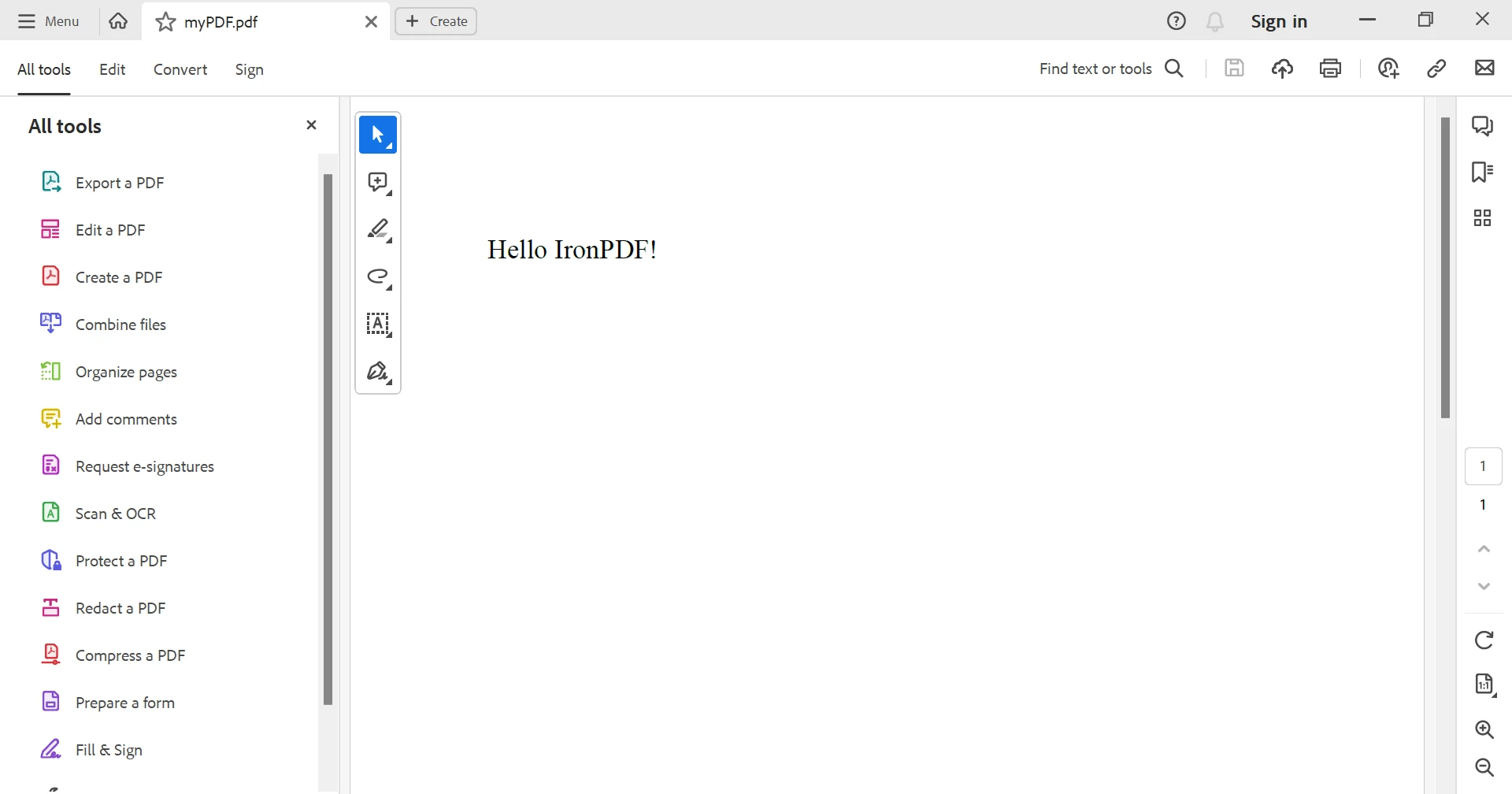
Google Chrome 是一個很好的工具,可以快速輕鬆地查看和列印 PDF 文件——但其他功能有限。 IronPDF 提供更多功能和自定義選項。
而這僅僅是開始——通過 HTML 轉換為 PDF、PDF 格式化工具、內建的安全和合規功能,以及更多,IronPDF 是滿足您所有 PDF 文件需求的首選工具。
準備好動手使用IronPDF了嗎? 您可以從我們的IronPDF 30 天免費試用. 它也可完全免費用於開發目的,因此您可以真正了解它的組成。 如果您喜歡所見內容,IronPDF 的起價僅為我們的定價頁面上的 $749. 如需更多節省,請查看Iron Suite 提供所有九款 Iron Software 工具只需兩個產品的價格,你就能獲得全部九個Iron Software工具。 編碼快樂!